Hostwinds 教程
寻找结果为:
目录
如何在云VPS上安装OwnCloud
标签: Cloud Servers, VPS
OwnCloud是与Google Drive和Idrive相同的文件的软件。用户可以轻松安全地上传和下载文件。但是,OwnCloud为安装和使用它的用户提供了终极控制。额外的OwlCloud福利包括但不限于:
- 安全
- 可靠性
- 效率
OwnCloud要求
开始安装OwnCloud所需的所有内容是具有root访问权限的服务器,例如SSH。安装上的CentOS 8操作系统的Linux服务器也能够托管OwnCloud。
其他要求将包括安装灯(意味着Linux,Apache,MySQL和PHP)堆栈以用于运行OwnCloud的基础。以下步骤将有助于您的准备 VPS服务器 并开始安装OwnCloud。
OwnCloud准备
在安装OwnCloud之前,可以通过SSH登录服务器首先在服务器上首先准备以下内容。
更新操作系统
第1步: 在开始进一步安装之前,请通过运行以下命令确保OS是最新的。
yum update
安装Apache
第1步: 将Apache安装为Web服务器。提示执行此操作时,请输入"Y"。
dnf install httpd httpd-tools
第2步: 使用此命令启用Apache。
systemctl enable httpd
第三步: 设置Apache以启动,
systemctl start httpd
第4步: 完成后,检查Apache(httpd)的状态。
systemctl status httpd
步骤5: 然后apache将安装和验证。完成时,请检查它是否通过在URL中导航到服务器的IP正常工作。如果一切正确,则会出现HTTP服务器测试页面。
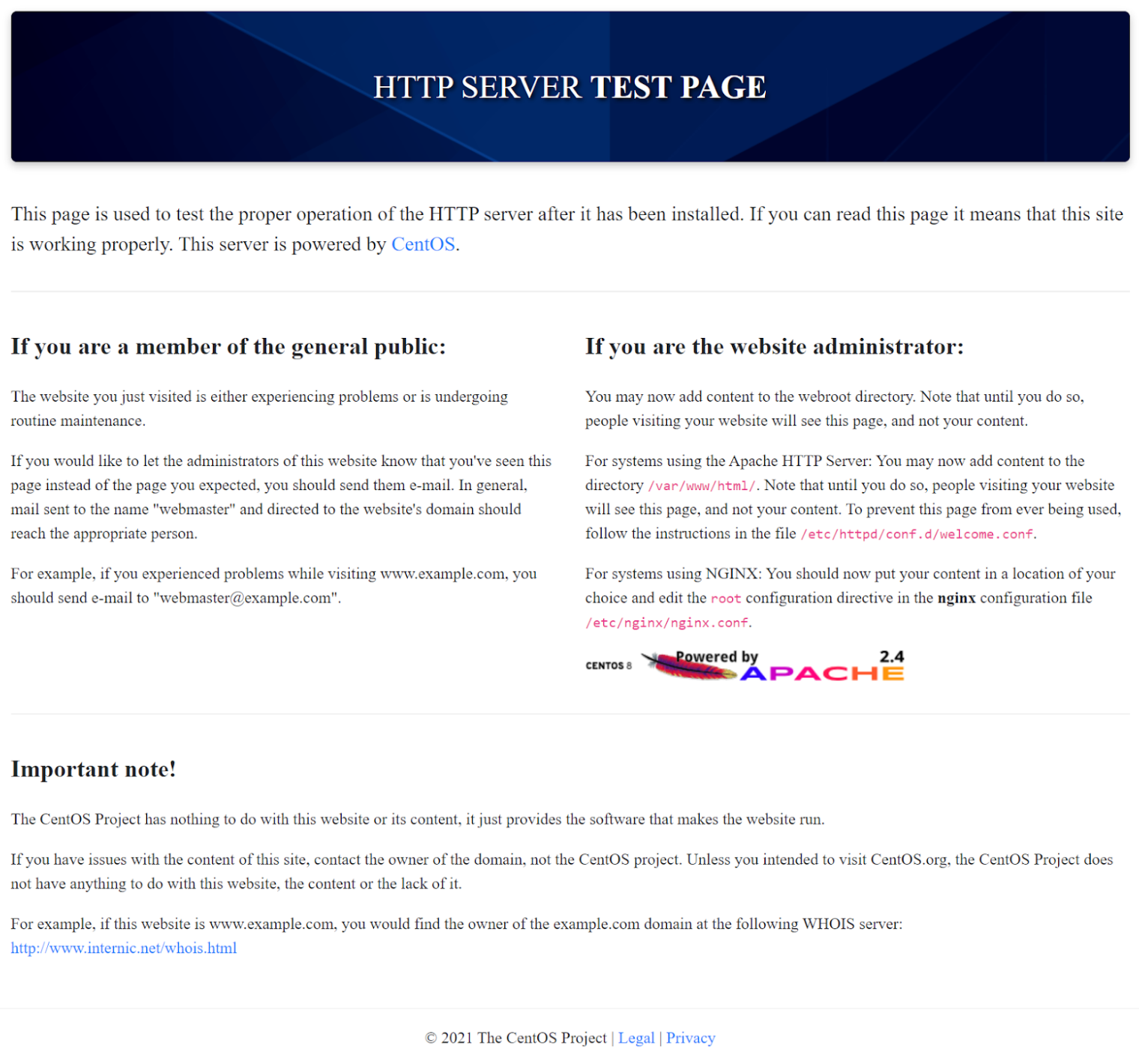
安装MySQL
第1步: 通过安装mysql为drupal准备您的数据库。
dnf install mysql-server mysql -y
第2步: 通过输入以下命令启用MySQL。
systemctl enable --now mysqld
第三步: 将mysql设置为在服务器启动时启动。
systemctl start mysqld
第4步: 您需要验证MySQL是否处于活动状态。
systemctl status mysqld
步骤5: 现在可以保护您的MySQL它是活动的。
出现提示您的MySQL密码时,选择0到2之间的密码强度。接下来,根据您所需的实力输入密码。请注意,Hostwinds始终建议将您的数据保持尽可能安全,并使用高强度密码。完成后,继续回复是:
- 您是否希望继续提供的密码?
- 删除匿名用户?
- 远程禁止root登录?
- 删除测试数据库并访问它?
- 现在重新加载权限表?
mysql_secure_installation
步骤6: 既然它已完全安装,请登录已安装的MySQL。
mysql -u root -p
步骤7: 接下来,为OwnCloud安装创建一个数据库,这将需要用户具有权限。我们使用"OwnCloud_User"和"SecurePassword"作为OwnCloud数据库用户名和密码的示例。您必须使用您的特定用户和密码替换这些输入以继续。
注意:运行MySQL命令,"OveCloud_db"将是OwnCloud数据库,"OveCloud_User"将是OwnCloud数据库用户名,并且在OwnCloud GUI中的OwnCloud设置期间需要"密码"数据库的密码。
CREATE DATABASE owncloud_db;
CREATE USER 'owncloud_user'@'localhost' IDENTIFIED BY 'S3cur3p@ssw0rd!';
GRANT ALL ON owncloud_db.* TO 'owncloud_user'@'localhost';
FLUSH PRIVILEGES;
安装PHP
第1步: OWNCLOUD需要PHP,在安装OWNCLOUD之前需要安装。通过在提示时运行以下命令并在YES中回答"Y"来开始此操作。
dnf install https://dl.fedoraproject.org/pub/epel/epel-release-latest-8.noarch.rpm
第2步: 在提示时,请在"Y"中安装其他PHP扩展和应用程序并回答"Y"。
dnf install php php-opcache php-gd php-curl php-mysqlnd
dnf install php-intl php-json php-ldap php-mbstring php-xml php-zip
第三步: 启用PHP.
systemctl enable php-fpm
第4步: 确保PHP启动后启动
systemctl start php-fpm
步骤5: 指示SELinux允许Apache通过PHP-FPM执行PHP代码。
setsebool -P httpd_execmem 1
systemctl restart httpd
下载并安装OwnCloud
第1步: 我们正在在此示例中安装版本10.3.2。运行以下命令。
cd /usr/local/src/
wget https://download.owncloud.org/community/owncloud-10.3.2.tar.bz2
第2步: 提取您的OwnCloud下载并将其复制到WWW目录。
tar -jxf owncloud-10.3.2.tar.bz2 -C /var/www/
第三步: 允许Apache访问通过修改权限来访问未压缩的OveCloud根目录
chown -R apache: /var/www/owncloud
使用Apache创建OwnCloud配置文件
要访问OwnCloud GUI,您需要在Apache中创建配置文件,以便告诉您的Web服务器查看并访问所需的文件夹和文件。
第1步: 在以下文件上运行nano以输入文本编辑器模式。
nano /etc/httpd/conf.d/owncloud.conf
第2步: 添加以下标准Apache配置文本。
Alias /owncloud "/var/www/owncloud/"
<Directory /var/www/owncloud/>
Options +FollowSymlinks
AllowOverride All
<IfModule mod_dav.c>
Dav off
</IfModule>
SetEnv HOME /var/www/owncloud
SetEnv HTTP_HOME /var/www/owncloud
</Directory>
第三步: 立即重新启动Apache Web服务器。
systemctl restart httpd
在Web浏览器的URL中输入http://"yourserver'shostname"/ someCloud /(ex.hwsrv-xxxx.hostwindsdns.com/owncloud/)现在应该提示OwnCloud的安装向导。
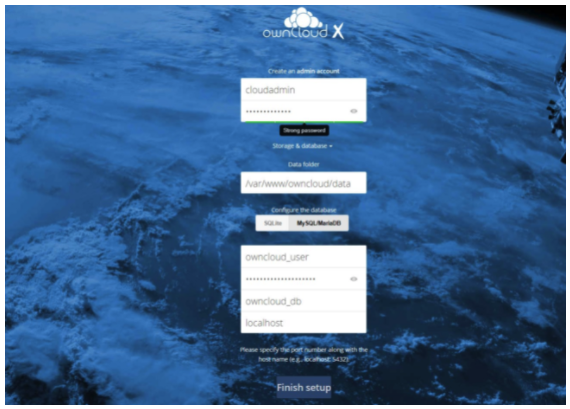
使用OwnCloud的GUI(图形用户界面)完成设置
第1步: 创建管理员用户和密码。
第2步: 单击存储和数据库下拉列表。
第三步: 输入要将OWNCLOUD附加到的数据库名称和密码。在以前的操作中安装MySQL期间,您可以在此操作。在此输入该信息。
注意,在我们的示例中,我们的数据库名称是OveSwloud_db,我们的数据库用户是"OwnCloud_User",我们的密码是"S3Cur3p @ SSW0RD!"
第4步: 输入并验证数据库后,OwnCloud将开始其官方安装。
OwnCloud现在正在使用您的服务器。
撰写者 Hostwinds Team / 七月 31, 2021
